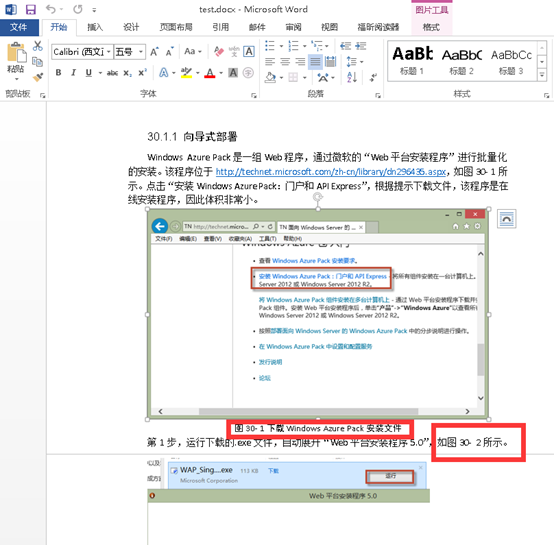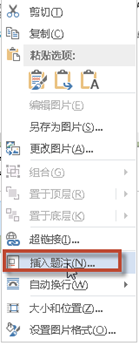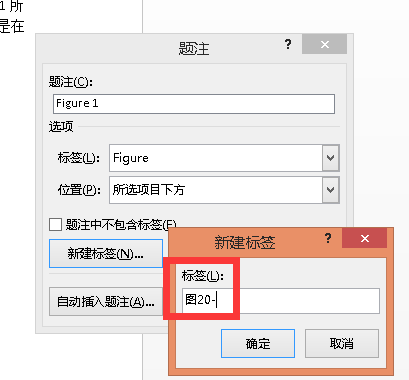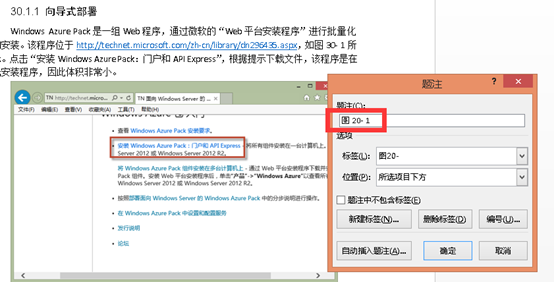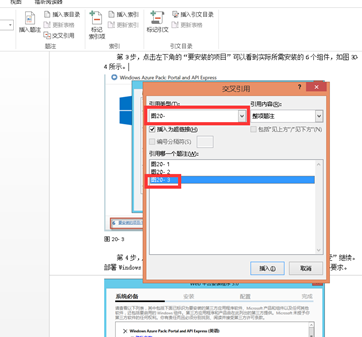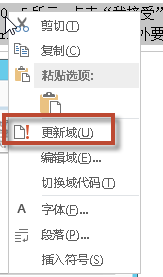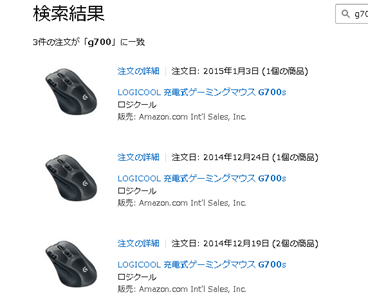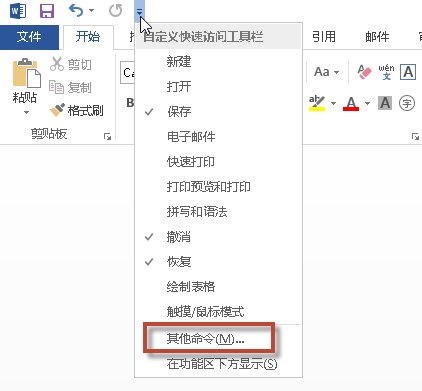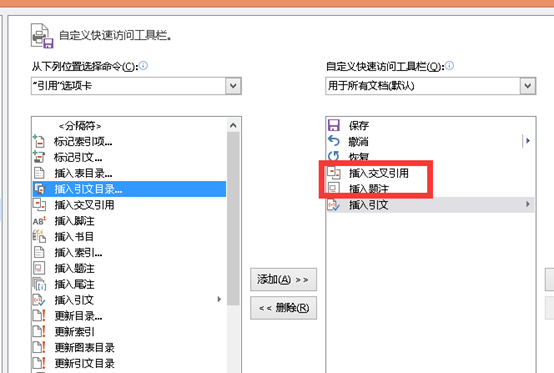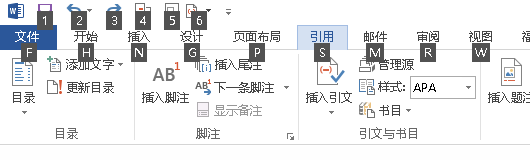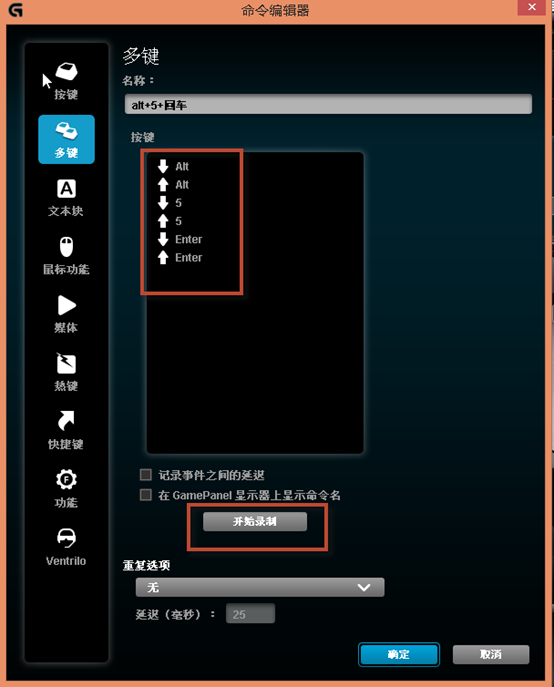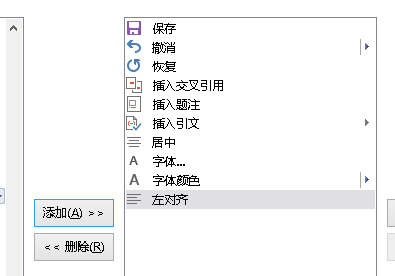相信很多同學在處理超大文件,比如幾萬字、幾十萬字的文章中,需要圖文混排。而圖文混排可能會涉及到對圖片編號和描述。比如我在《微軟System Center 2012 R2私有云部署實戰》中,就需要頻繁的對章節、圖片進行編號。更悲劇的是,有時候寫了很多章,一個章節幾百張圖,需要在某一個位置插一張圖,這個時候就需要對後面的圖片編號全部重新排列。
這酸爽,幹一次絕對不想幹第二次。老實說,我在一開始其實也是沒把這個當回事的,所以每一字都是自己打出來的,沒有在處理word文檔的時候 用到一些自動化的手段,但是在針對一個超大章節進行返工兩次之後,我覺悟了。
題注和交叉引用
解決以上問題只有一種方法,那就是”題注”,沒有之一。
題注的功能類似於標題目錄,但是這可以針對一小段文字、一個圖片來定義。
比如我針對一個圖加入題注
比如我新建一個標籤,輸入圖20-,那麼看看接下來的效果。
這個時候在圖片上右鍵點擊,添加題注,會自動給當前題注加個編號,變成圖20-1,
然後正文中其實也要說道,比如這樣一段話,“如圖20-1所示,這個事情是這樣的”,我們也有自動化的方法去處理。
在需要插入圖片編號的地方,我們使用“交叉引用”,
最終的效果是這樣的:
使用題注給圖片加標題
使用交叉引用在正文裏面引用它。
那麼這麼做有個什麼好處呢?
好處就是:你刪除任何一張圖片,其他剩下的圖文編號可以在更新域之後立即更新。就這一點已經值回票價了。
那麼問題來了,方法有了,但是操作起來並不是很直觀,有沒有更快的方法,比如一鍵插題注、一鍵引用題注一類的東西?
我告訴你,有,但是這功能不是很容易就能實現的,要花錢。所以不捨得花錢的。到這裏你就可以關閉了。
感興趣的繼續往下看。
一個鼠標改變命運
估計上面部分應該擋住了一部分同學。可能他們心裏說,一個小技巧,你個窮逼還敢要錢?但是現在的科技水平而言,要實現高級功能,多花錢確實是有效果的。
而且傳授知識,要麼付費,老師把你當爺,因爲在這個等價交換原則中,你付費,老師付出精力傳遞知識。要麼不付費,你得對老師有較多的尊重,因爲在這個等價交換原則中,你必須付出和金錢相當的尊重給老師,沒有其他選擇。
問題是很多萌新看不明白這一點,技術水平低還尋求自尊。自尊是自己掙來的,沒有就是沒有,不努力就是沒有。
好了,上面廢話一段,開始步入正題。
經過我的多次嘗試,使用鼠標快捷鍵來完成這個操作,是比較快速、準確的。作爲知名的鼠標廠商,羅技這塊做的很不錯。接下來的操作以羅技G300爲例,有錢的話推薦G700。推薦的話,肯定是因爲我買過,沒買過沒有發言權。
羅技鼠標和鍵盤,比較好一點的都有多個非標準按鍵,而這些非標準按鍵是可以自定義的宏的。
接下來我們買好鼠標,還要做一個操作。那就是在頂部的自定義快速訪問工具欄,加點東西。
在那個選項卡下,添加交叉引用和插入題注。
這個時候奇蹟發生了。我們按下alt鍵,頂部快捷方式那裏有了快捷按鍵
所以在這裏,添加題注的熱鍵就是順序輸入alt→5→回車
我們可以給鼠標設置一個快捷鍵。
我們把這個功能分配給鼠標按鍵,以後按下這個特定按鈕,就是一鍵創建題注了。
除此之外,還有一鍵調整字體增大或縮小、然後居中等等,都可以想辦法一鍵處理。如果會office編程,宏也可以定義到按鈕上。
微軟雲方案高端頂級羣【236804566】分享成就牛B之路
歡迎關注新浪微博 @肥九叔